Wie listet man alle Tage als Datum in einem bestimmten Monat in Excel auf?
Beim Arbeiten mit datenbasierten Informationen in Excel ist es eine häufige Anforderung, eine Liste aller einzelnen Tage eines bestimmten Monats zu erstellen – zum Beispiel für Planungs-, Zeitplanungs-, Berichts- oder Nachverfolgungszwecke. Während die Funktion „Reihe ausfüllen“ in Excel häufig für diese Aufgabe verwendet wird, kann es eine Herausforderung sein sicherzustellen, dass Ihre Liste nicht über den letzten Tag des Monats hinausgeht, insbesondere bei Monaten mit unterschiedlichen Tagenanzahlen. Wenn Sie eine Methode benötigen, um eine genaue, automatische Liste zu erstellen, die der genauen Anzahl von Tagen in einem bestimmten Monat entspricht, bietet dieser Artikel mehrere praktische Lösungen, die auf verschiedene Excel-Fähigkeitsstufen und Szenarien zugeschnitten sind.
Alle Tage als Datum in einem bestimmten Monat mit einer Formel auflisten
VBA-Code – Automatisches Generieren aller Daten eines Monats
Integrierte Excel-Methode – Funktion „Reihe ausfüllen“
Alle Tage als Datum in einem bestimmten Monat mit einer Formel auflisten
Eine Formel ist eine flexible, zellenbasierte Lösung für jeden, der alle Daten innerhalb eines Monats auflisten muss. Diese Methode ermöglicht es Ihnen, Daten automatisch zu generieren und auszufüllen, ohne die Tage manuell zählen zu müssen. Sie ist ideal für einfache, wiederholbare Aufgaben, bei denen Sie möglicherweise mehrere Tabellenblätter für verschiedene Monate vorbereiten. Bitte folgen Sie diesen Schritten:
1. Beginnen Sie damit, den ersten Tag des gewünschten Monats in eine leere Zelle einzugeben. Geben Sie zum Beispiel 2016/7/1 in Zelle A2 ein. Sie können Ihren Zielmonat und das Zieljahr je nach Bedarf verwenden.
2. Klicken Sie in die Zelle direkt unter Ihrem Startdatum (hier ist es Zelle A3). Geben Sie diese Formel ein und drücken Sie die Eingabetaste:
=WENN(A2="";"";WENN(MONAT(A2+1)<>MONAT(A2);"";A2+1))

Diese Formel prüft, ob das Datum erhöht werden soll, und wird die Zelle leer lassen, sobald die Daten den Monat verlassen, mit dem Sie begonnen haben. Selbst wenn Sie weiter ziehen als das Monatsende, werden keine zusätzlichen Daten angezeigt.
3. Stellen Sie als Nächstes sicher, dass Ihre Ergebniszelle im Datumsformat angezeigt wird. Suchen Sie die Zelle, in die Sie gerade die Formel eingegeben haben, und navigieren Sie zu Start > Zahlenformat > Kurzes Datum. Dieser Schritt ist wichtig – wenn die Zelle im Allgemein- oder Zahlenformat ist, sehen Sie möglicherweise nur eine fortlaufende Zahl anstelle eines tatsächlichen Datums.
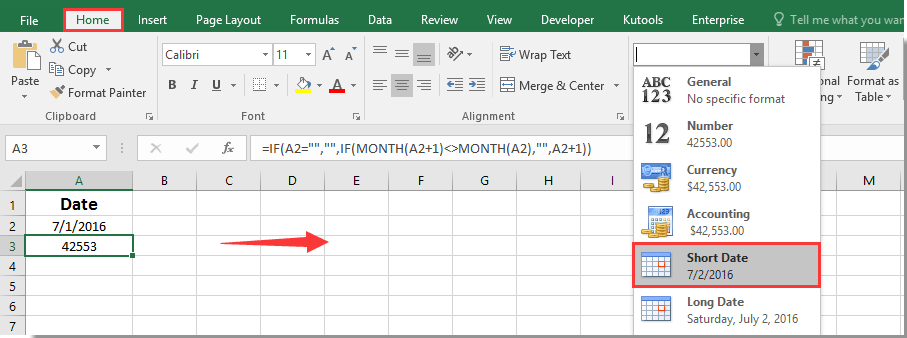
4. Ziehen Sie bei noch ausgewählter Formelzelle den Ausfüllkursor (das kleine Quadrat unten rechts in der Zelle) nach unten. Ziehen Sie weiter, auch über die erwartete Anzahl von Tagen im Monat hinaus – zum Beispiel könnten Sie für den Monat Juli sicher mindestens 31 Zeilen ziehen. Unabhängig davon, wie weit Sie ziehen, werden Daten nur Zellen füllen, die zum angegebenen Monat gehören, wodurch ein Überschreiten in den nächsten Monat verhindert wird.

VBA-Code – Automatisches Generieren aller Daten eines bestimmten Monats
Für Benutzer, die das manuelle Eingeben von Formeln vermeiden möchten, insbesondere beim wiederholten Generieren von Datumslisten oder über mehrere Tabellenblätter hinweg, kann ein einfaches VBA-Makro diesen Prozess automatisieren. Dieser Ansatz ist besonders nützlich, wenn Sie eine anpassbare Datumsreihe in nur wenigen Klicks generieren möchten. Mit VBA können Sie zur Eingabe des Zielmonats und -jahres auffordern, und der Code generiert alle relevanten Daten schnell für Sie.
1. Klicken Sie auf Entwicklertools > Visual Basic, um den Microsoft Visual Basic for Applications-Editor zu öffnen. Klicken Sie im VBA-Editor auf Einfügen > Modul und fügen Sie den folgenden Code in das neu erstellte Modul ein:
Sub ListAllDatesOfMonth()
Dim y As Integer
Dim m As Integer
Dim startDate As Date
Dim endDate As Date
Dim i As Integer
Dim xTitleId As String
Dim destCell As Range
On Error Resume Next
xTitleId = "KutoolsforExcel"
y = Application.InputBox(prompt:="Please enter the year (e.g.2023)", Title:=xTitleId, Type:=1)
If y = 0 Then Exit Sub
m = Application.InputBox(prompt:="Please enter the month number (1-12)", Title:=xTitleId, Type:=1)
If m = 0 Then Exit Sub
Set destCell = Application.InputBox(prompt:="Select the starting cell for your dates", Title:=xTitleId, Type:=8)
If destCell Is Nothing Then Exit Sub
startDate = DateSerial(y, m, 1)
endDate = DateSerial(y, m + 1, 0)
For i = 0 To endDate - startDate
destCell.Offset(i, 0).Value = startDate + i
Next i
destCell.Resize(endDate - startDate + 1, 1).NumberFormat = "yyyy/m/d"
End Sub2Klicken Sie auf ![]() Ausführen (oder drücken Sie F5), und antworten Sie auf die Eingabeaufforderungen, um das Jahr, den Monat und die Zelle einzugeben, in der die Daten beginnen sollen.
Ausführen (oder drücken Sie F5), und antworten Sie auf die Eingabeaufforderungen, um das Jahr, den Monat und die Zelle einzugeben, in der die Daten beginnen sollen.
Hinweise und Tipps:
- Geben Sie für die Monatseingabe die Nummer ein – Januar ist 1, Februar ist 2, usw.
- Alle generierten Daten werden im Format "jjjj/m/t" formatiert. Sie können das Datumsformat in der NumberFormat-Zeile bei Bedarf bearbeiten.
- Wenn Sie einen Eingabefehler gemacht haben oder die Liste neu erstellen möchten, führen Sie das Makro einfach erneut aus.
- Diese Lösung ist am besten geeignet, wenn Sie routinemäßig Datumslisten erstellen oder repetitive Berichterstellung automatisieren.
Integrierte Excel-Methode – Funktion „Reihe ausfüllen“
Eine weitere einfache integrierte Excel-Methode zum Auflisten aller Tage eines Monats ist die Verwendung der Funktion „Reihe ausfüllen“. Dieser Ansatz ist besonders hilfreich für Benutzer, die nicht mit Formeln oder VBA vertraut sind. Durch explizites Definieren des Schritt-Werts (1 Tag) und Festlegen des Endwerts als letzten Tag Ihres Zielmonats können Sie eine exakte Datumsliste für jeden Monat erstellen.
- Geben Sie das erste Datum des spezifischen Monats in eine leere Zelle ein (zum Beispiel in A2, tippen Sie 2023/4/1 für den 1. April 2023). Stellen Sie sicher, dass Excel Ihren Eintrag als Datum erkennt – falls unsicher, können Sie =DATUM(2023;4;1) in der Zelle für Klarheit verwenden.
- Wählen Sie die Startzelle aus (A2). Gehen Sie dann zu Start > Ausfüllen > Reihe... , um das Dialogfeld „Reihe“ zu öffnen.
- Im Dialogfeld „Reihe“:
- Wählen Sie Spalten, wenn die Daten vertikal in der Spalte aufgelistet werden sollen; wählen Sie Zeilen für eine horizontale Liste.
- Setzen Sie den Typ auf Datum.
- Setzen Sie Datumeinheit auf Tag.
- Setzen Sie den Schritt-Wert auf 1 (um um einen Tag zu inkrementieren).
- Geben Sie im Feld Stopp-Wert das letzte Datum des Zielmonats ein. Zum Beispiel, wenn April 2023, geben Sie 2023/4/30 ein.
- Klicken Sie auf OK. Excel füllt nun den ausgewählten Zellbereich mit allen Daten vom ersten bis zum letzten Tag des angegebenen Monats.
Vorteile und Hinweise:
- Diese Methode erfordert kein Auswendiglernen oder Bearbeiten von Formeln.
- Sie müssen sowohl das Start- als auch das Stopp-Datum für jeden Monat manuell eingeben.
- Wenn Sie einen Fehler im Stopp-Wert machen, ist die Liste entweder unvollständig oder enthält zusätzliche Tage. Überprüfen Sie Ihr Enddatum doppelt, insbesondere für Februar und Schaltjahre.
- Nachdem Sie die Reihe ausgefüllt haben, können Sie bei Bedarf alle Zellen als Datum formatieren, indem Sie zu Start > Zahlenformat gehen.
Jede der oben genannten Lösungen bietet einzigartige Vorteile: Formeln sind dynamisch und leicht auf andere Monate übertragbar; VBA ermöglicht Ein-Klick-Automatisierung für den großmaßstäblichen Einsatz; „Reihe ausfüllen“ ist schnell und visuell für gelegentliche Aufgaben. Wenn Sie auf Probleme stoßen, bestätigen Sie, dass Ihre eingegebenen Daten in einem erkennbaren Format vorliegen, und stellen Sie bei der Verwendung von VBA sicher, dass Makros aktiviert sind und gültige Zellbereiche ausgewählt wurden. Für komplexere Zeitpläne (einschließlich Wochenenden, Feiertagen oder spezifischen Arbeitstagen) können zusätzliche Formellogik oder VBA-Anpassungen erforderlich sein.
Die besten Produktivitätstools für das Büro
Stärken Sie Ihre Excel-Fähigkeiten mit Kutools für Excel und genießen Sie Effizienz wie nie zuvor. Kutools für Excel bietet mehr als300 erweiterte Funktionen, um die Produktivität zu steigern und Zeit zu sparen. Klicken Sie hier, um die Funktion zu erhalten, die Sie am meisten benötigen...
Office Tab bringt die Tab-Oberfläche in Office und macht Ihre Arbeit wesentlich einfacher
- Aktivieren Sie die Tabulator-Bearbeitung und das Lesen in Word, Excel, PowerPoint, Publisher, Access, Visio und Project.
- Öffnen und erstellen Sie mehrere Dokumente in neuen Tabs innerhalb desselben Fensters, statt in neuen Einzelfenstern.
- Steigert Ihre Produktivität um50 % und reduziert hunderte Mausklicks täglich!
Alle Kutools-Add-Ins. Ein Installationspaket
Das Kutools for Office-Paket bündelt Add-Ins für Excel, Word, Outlook & PowerPoint sowie Office Tab Pro und ist ideal für Teams, die mit mehreren Office-Anwendungen arbeiten.
- All-in-One-Paket — Add-Ins für Excel, Word, Outlook & PowerPoint + Office Tab Pro
- Ein Installationspaket, eine Lizenz — in wenigen Minuten einsatzbereit (MSI-kompatibel)
- Besser gemeinsam — optimierte Produktivität in allen Office-Anwendungen
- 30 Tage kostenlos testen — keine Registrierung, keine Kreditkarte erforderlich
- Bestes Preis-Leistungs-Verhältnis — günstiger als Einzelkauf der Add-Ins